Jak zapisać postęp w formularzu WordPress [krok po kroku]
Opublikowany: 2021-12-14Szukasz prostego sposobu na zapisanie postępów w formularzu WordPress?
Dodanie funkcji Zapisz i wznów umożliwia użytkownikom zapisywanie częściowych zgłoszeń formularzy i wznowienie przesyłania formularza w późniejszym czasie.
W tym samouczku pokażemy, jak umożliwić użytkownikom zapisywanie częściowo wypełnionych formularzy i wznowienie ich wypełniania później bez utraty danych.
Utwórz teraz swój formularz WordPress
Jak zapisać formularz i kontynuować później?
Najłatwiejszym i najbardziej elastycznym sposobem dodania funkcji zapisywania i kontynuowania do formularzy WordPress jest użycie wtyczki WPForms.
WPForms to najlepsza wtyczka do tworzenia formularzy WordPress. Jest wyposażony w potężny dodatek Zapisz i wznów, który możesz dodać do formularzy kontaktowych bez dodawania ani jednej linii kodu.
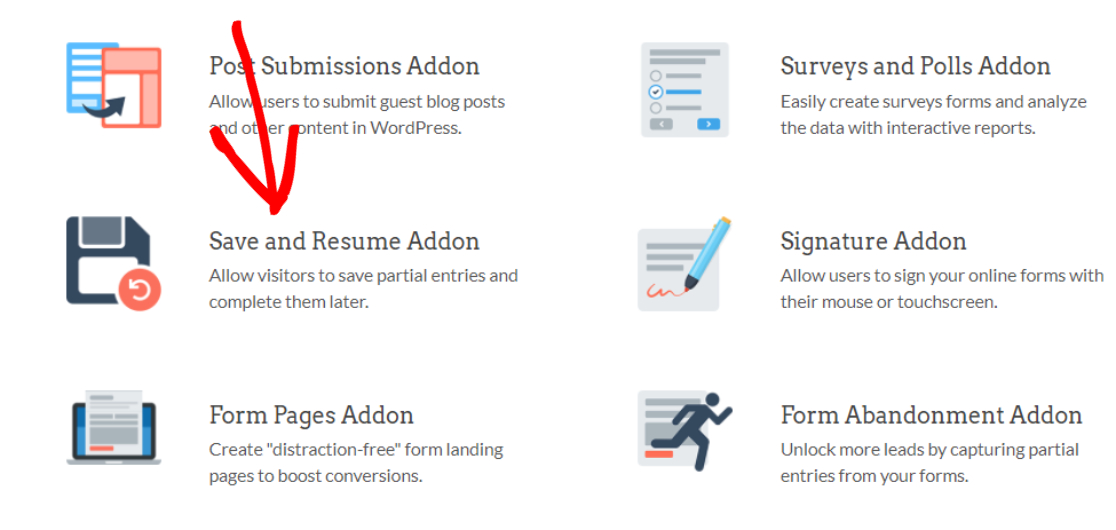
Po dodaniu tej funkcji użytkownicy formularza mogą w dowolnym momencie zapisywać częściowe wpisy i uzupełniać je później.
Ta funkcja jest idealna, gdy masz dużo pól w formularzu i chcesz ułatwić użytkownikom ich wypełnianie.
Jak zapisać postęp w formularzu WordPress?
Teraz zacznijmy krok po kroku proces dodawania funkcji Zapisz i wznów do formularzy WordPress.
Oto krótki przegląd samouczka:
- Zainstaluj wtyczkę WPForms
- Zainstaluj i aktywuj dodatek Zapisz i wznów
- Utwórz nowy formularz w WordPress
- Włącz funkcję Zapisz i wznów
- Skonfiguruj ustawienia zapisywania i wznawiania
- Dostosuj Zapisz i Wznów tekst linku
- Wyświetl komunikat o wyłączeniu odpowiedzialności
- Dostosuj wiadomość potwierdzającą zapisywanie i wznawianie
- Włącz link do wznowienia
- Dostosuj powiadomienia e-mail o zapisywaniu i wznawianiu
- Dodaj swój formularz do swojej witryny WordPress
- Zapisz postęp w formularzu WordPress
- Wyświetl częściowe wpisy formularza
Teraz zacznijmy!
Krok 1: Zainstaluj wtyczkę WPForms
Pierwszą rzeczą, którą musisz zrobić, to zainstalować i aktywować wtyczki WPForms. W tym kroku możesz zapoznać się z przewodnikiem, jak zainstalować wtyczkę WordPress.
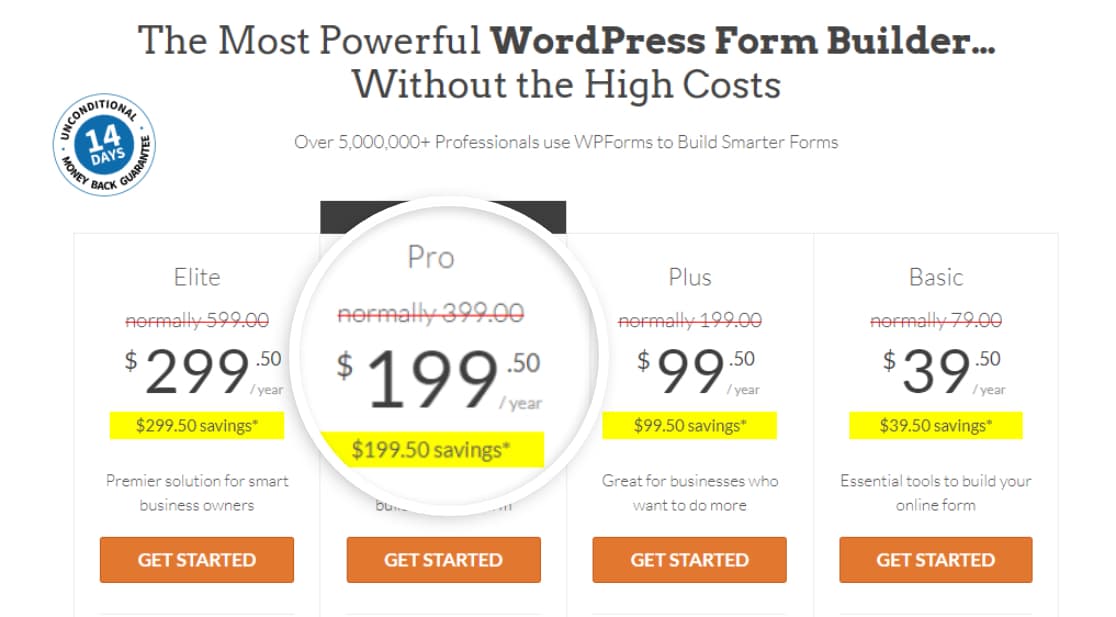
Zrobiliśmy ten zrzut ekranu podczas wyprzedaży. Kliknij tutaj, aby sprawdzić, czy zniżka jest nadal dostępna!
WPForms zawiera 4 płatne pakiety: Basic , Plus , Pro i Elite .
Dodatek Zapisz i wznów jest dostarczany z planami Pro i wyższymi, więc upewnij się, że kupiłeś odpowiednią wersję wtyczki na swojej stronie.
Krok 2: Zainstaluj i aktywuj dodatek Zapisz i wznów
Teraz nadszedł czas, aby aktywować dodatek Zapisz i wznów. Aby to zrobić, przejdź do pulpitu WordPress i kliknij WPForms »Dodatki.
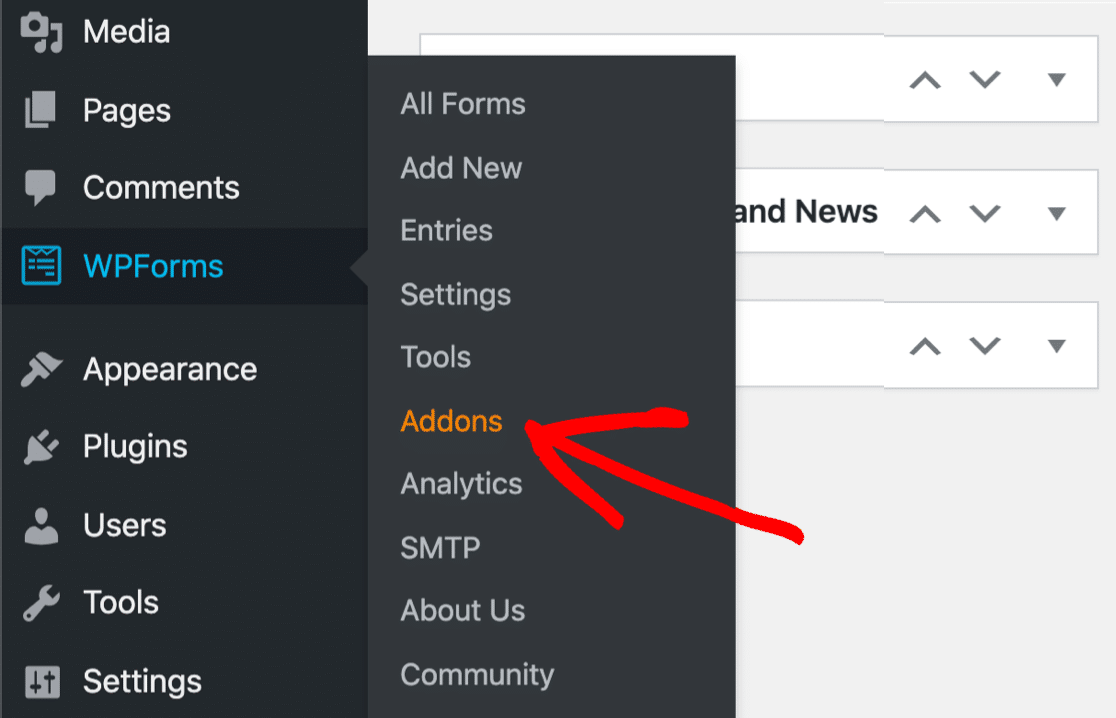
Spowoduje to otwarcie strony dodatków WPForms. W pasku wyszukiwania wpisz Zapisz i wznów i naciśnij przycisk Zainstaluj dodatek .
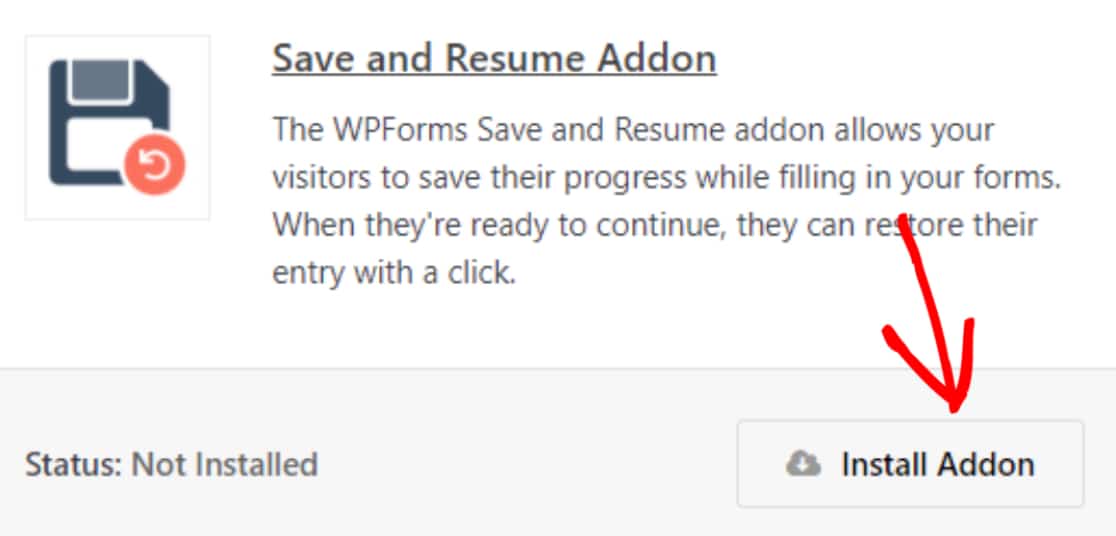
Po pomyślnym zainstalowaniu dodatku będziesz mógł korzystać z funkcji Zapisz i wznów podczas tworzenia nowego formularza.
Krok 3: Utwórz nowy formularz w WordPress
Na potrzeby tego samouczka użyjemy gotowego szablonu formularza przesyłania aplikacji o pracę.
WPForms zawiera ponad 300 gotowych szablonów formularzy. Wszystkie szablony formularzy są w pełni konfigurowalne, więc możesz ich używać bez zmian lub modyfikować je w dowolny sposób.
A jeśli chcesz rozpocząć tworzenie formularza od podstaw, możesz to zrobić również za pomocą prostego konstruktora przeciągania i upuszczania WPForms.
Teraz, aby zacząć od gotowego szablonu formularza, przejdź do WPForms »Dodaj nowy.
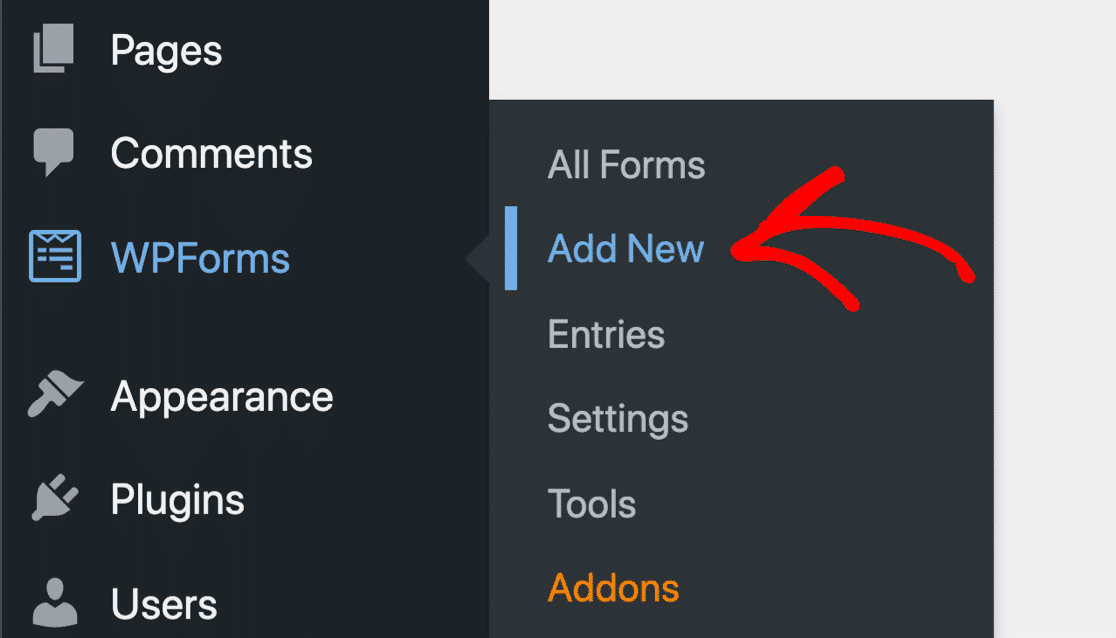
Spowoduje to przejście do biblioteki szablonów formularzy WPForms. Tutaj znajdziesz kilka gotowych szablonów formularzy.
Wyszukaj formularz przesyłania aplikacji o pracę, dodaj nazwę do formularza i kliknij przycisk Użyj szablonu .
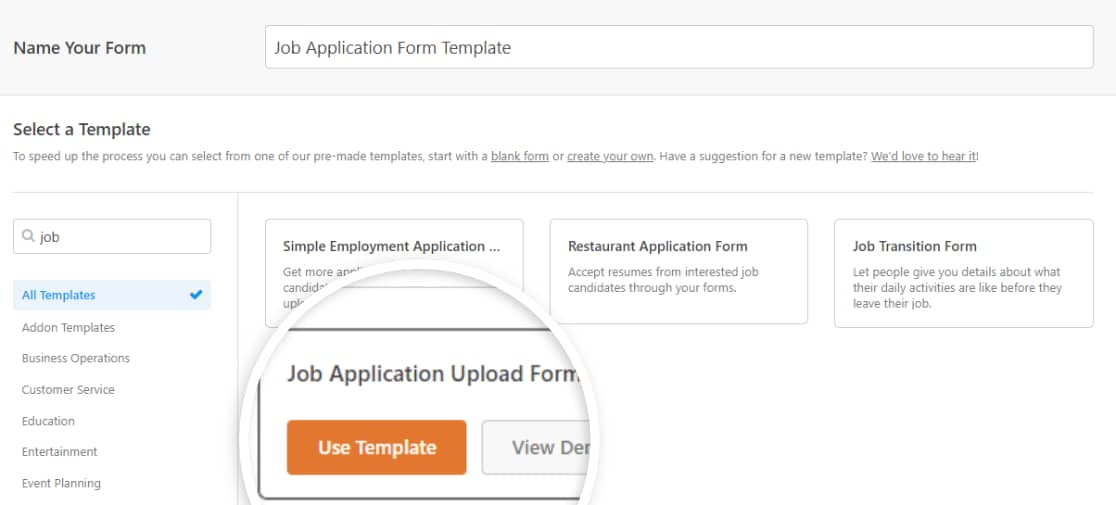
Gdy tylko klikniesz przycisk, Twój szablon formularza otworzy się w edytorze na żywo.
Poniżej możesz sprawdzić pełną konfigurację kreatora formularzy WPForms.
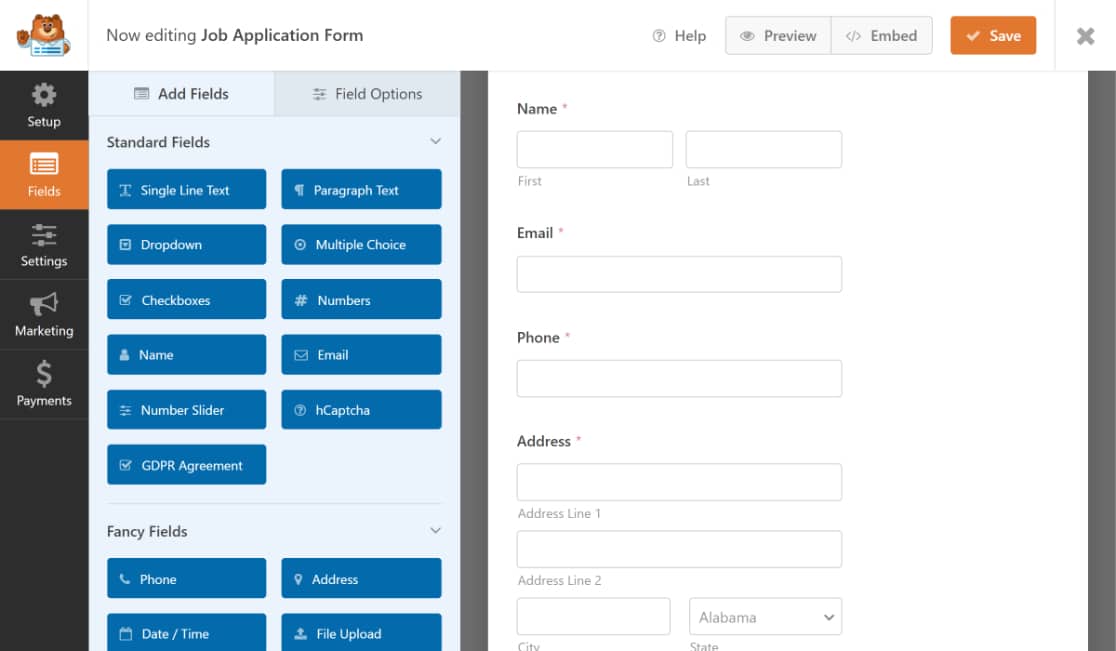
Możesz zobaczyć formularz na żywo po prawej stronie, a po lewej stronie znajdują się dodatkowe opcje pól formularza.
Dodaj dodatkowe pola formularza, przeciągając je z lewego panelu do prawego panelu. Możesz usunąć lub edytować pola, klikając je.
Po dostosowaniu formularza możesz przejść do następnego kroku, tj. włączenia funkcji Zapisz i wznów.
Krok 4: Włącz funkcję zapisywania i wznawiania
Aby włączyć funkcję Zapisz i wznów, przejdź do Ustawienia » Zapisz i wznów w edytorze formularzy.
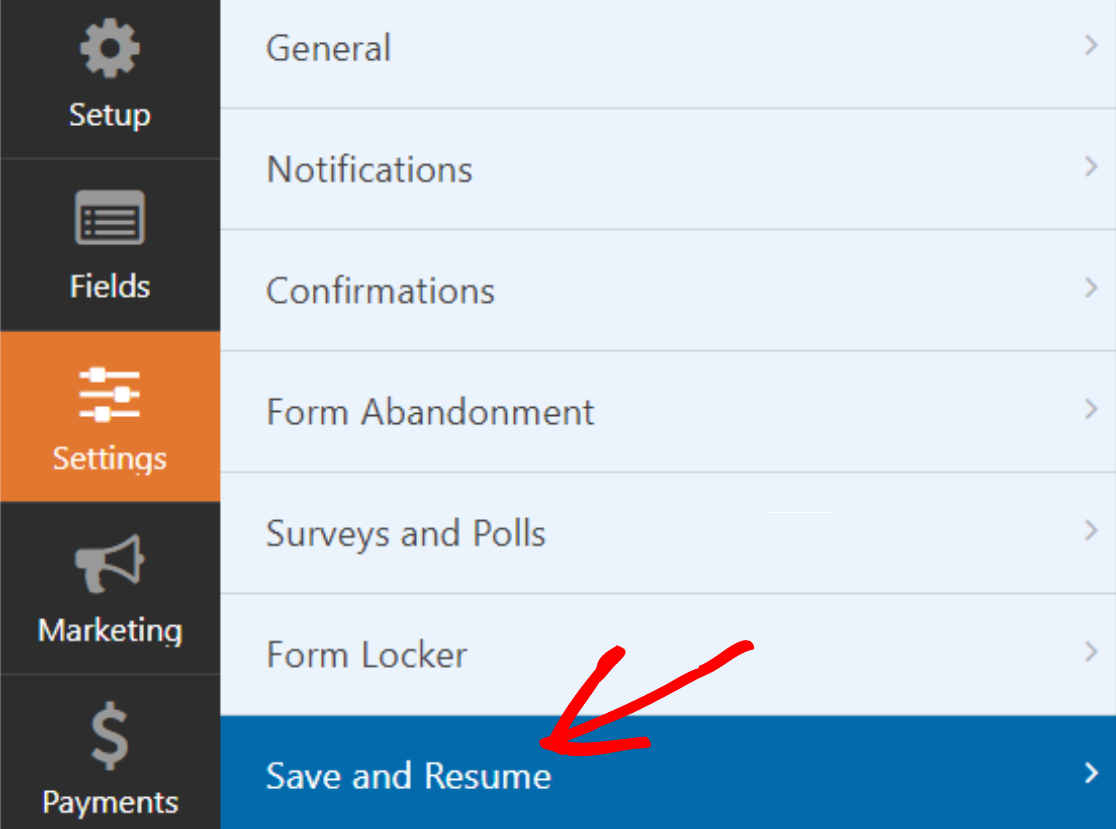
Następnie włącz funkcję Włącz zapisywanie i wznawianie .
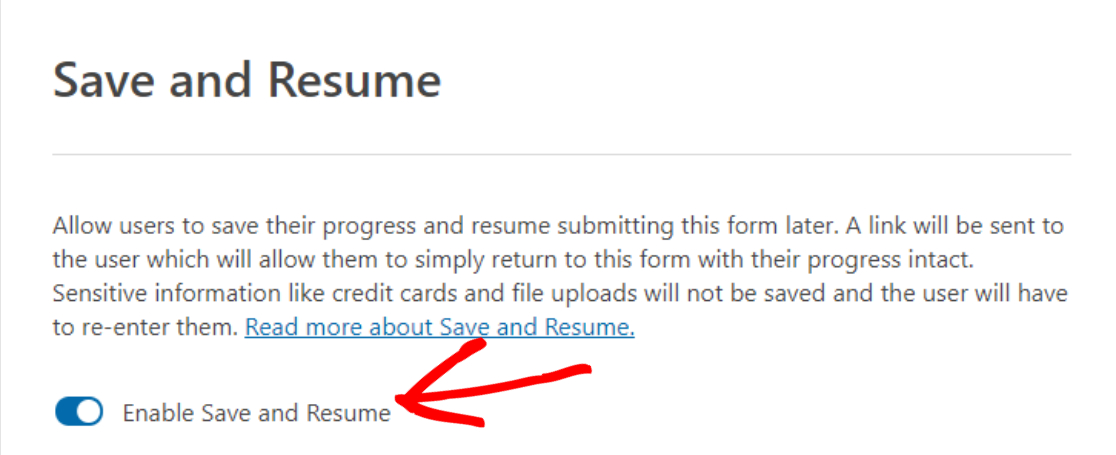
Spowoduje to otwarcie dodatkowych opcji dołączonych do dodatku Zapisz i wznów. Możesz skonfigurować każdą opcję zgodnie z preferencjami swojej witryny.
Krok 5: Skonfiguruj ustawienia zapisywania i wznawiania
Zobaczmy wszystkie opcje zapisywania i kontynuowania, które otrzymasz wraz z dodatkiem.
Dostosuj Zapisz i Wznów tekst linku
Pierwsza opcja to tekst linku. To jest tekst hiperłącza funkcji Zapisz i wznów. Użytkownicy formularza muszą kliknąć ten tekst, aby zapisać postęp formularza w połowie.
Zawiera wstępnie zdefiniowany tekst "Zapisz i wznów później" , ale możesz dostosować tekst zgodnie z własnymi upodobaniami.
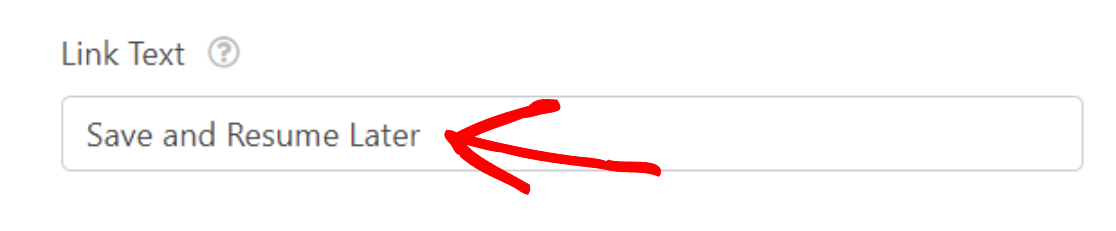
I w ten sposób link hipertekstowy Zapisz i wznów pojawi się na interfejsie witryny.
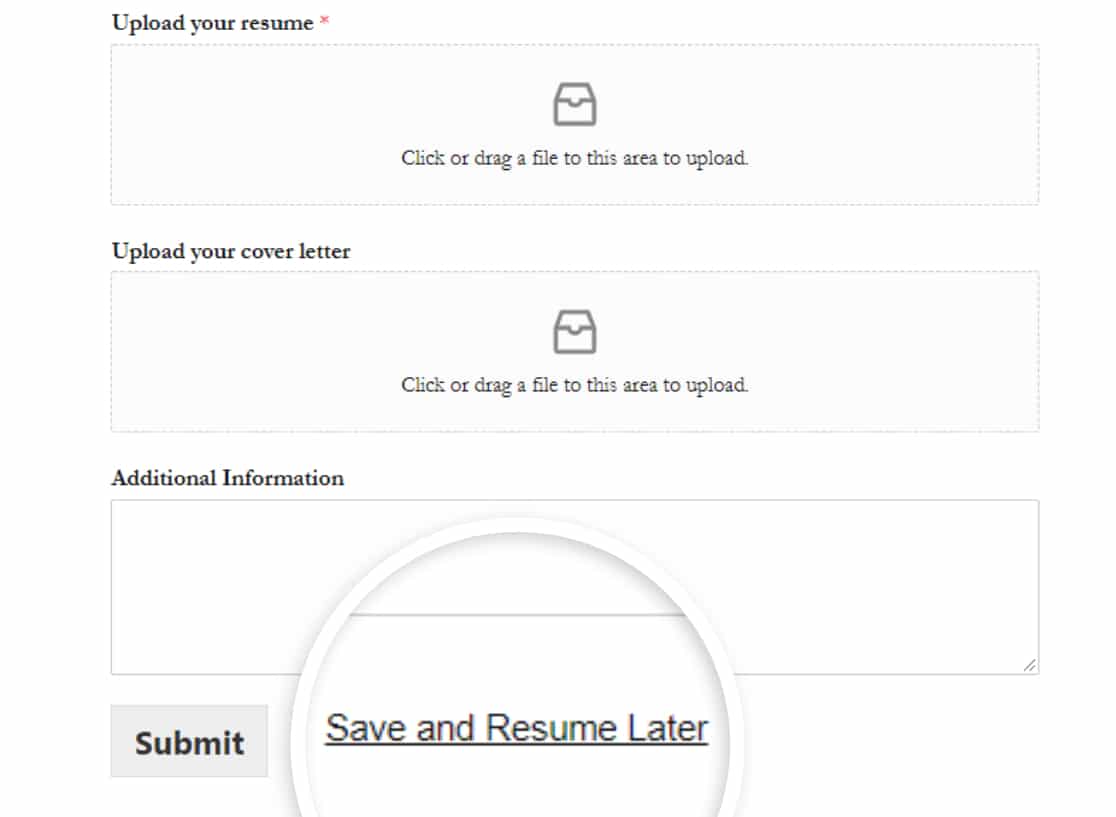
Wyświetl stronę z zastrzeżeniami
Następnie możesz wyświetlić spersonalizowane wyłączenie odpowiedzialności, aby Twoi użytkownicy wiedzieli, jak będą przechowywane ich dane. To zastrzeżenie pojawi się, zanim użytkownik zapisze częściowo wypełniony formularz.
Aby wyświetlić komunikat z zastrzeżeniami, włącz opcję Włącz stronę z zastrzeżeniami .
Spowoduje to otwarcie skrzynki zawierającej wcześniej napisaną wiadomość o wyłączeniu odpowiedzialności. Możesz edytować ten tekst lub pozostawić go bez zmian.
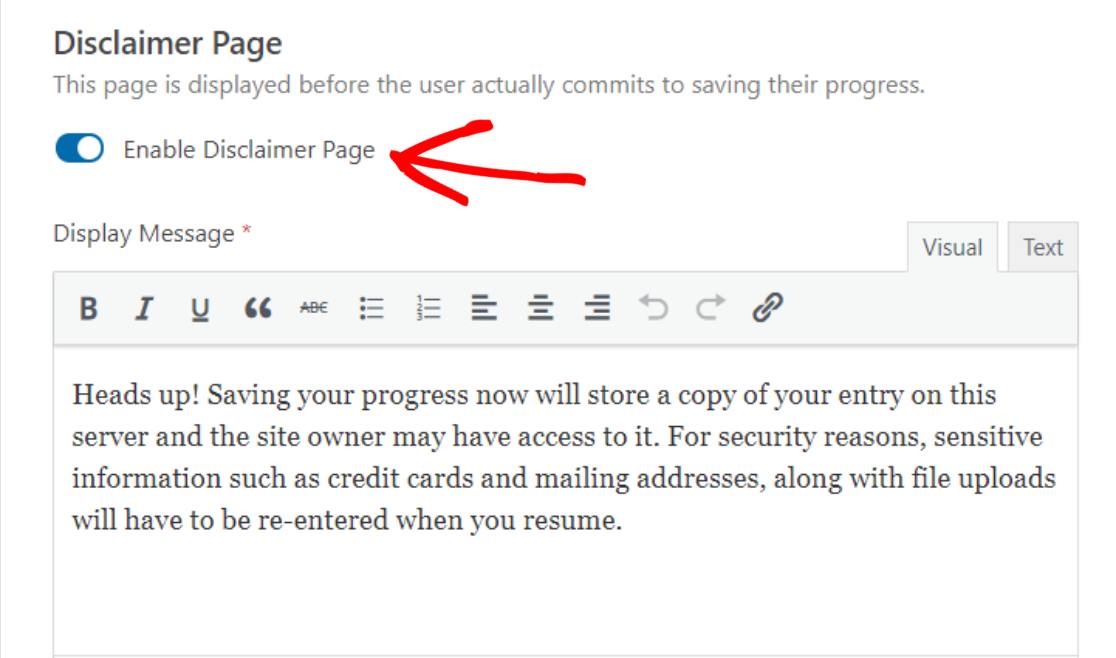
Dostosuj wiadomość potwierdzającą zapisywanie i wznawianie
Podobnie jak na stronie z zastrzeżeniami, możesz również wyświetlać użytkownikom spersonalizowaną wiadomość z potwierdzeniem.
Mamy wstępnie napisaną kopię tej wiadomości potwierdzającej ze wszystkimi szczegółami dotyczącymi ponownego dostępu użytkownika do zapisanego formularza. Możesz jednak edytować wiadomość i dodać więcej szczegółów zgodnie z własnymi preferencjami.
Pamiętaj jednak o dołączeniu wszystkich ważnych instrukcji, aby użytkownicy zrozumieli, w jaki sposób mogą wznowić wypełnianie formularza.
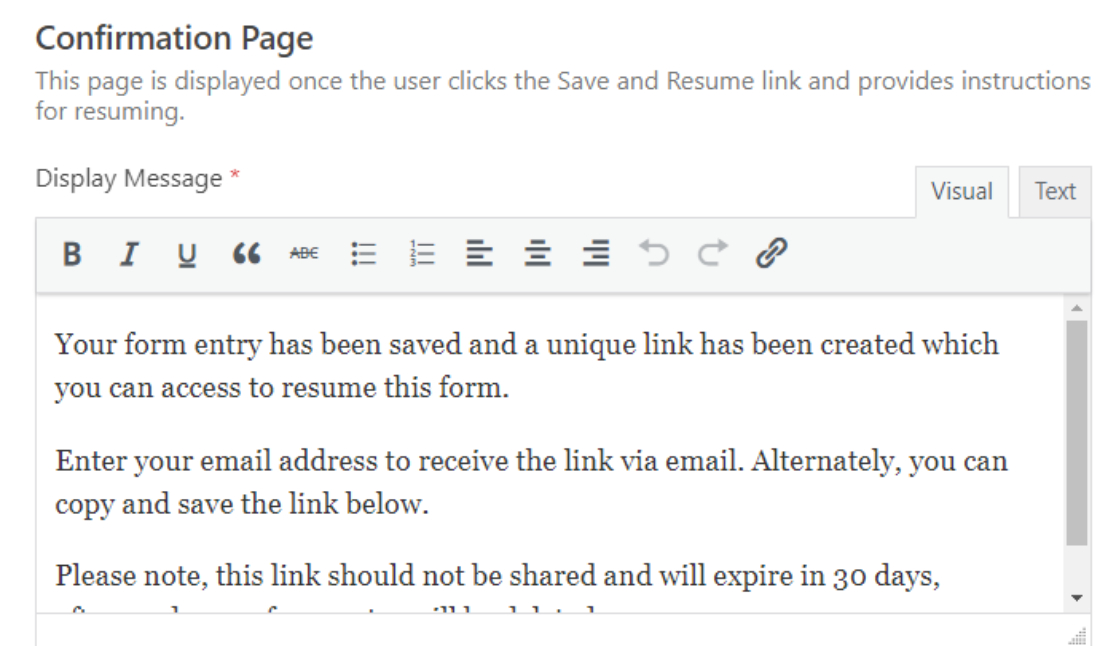
Dodatek Save and Resume do WPForms daje 2 opcje wznowienia formularza WordPress. Użytkownicy Twojego formularza mogą:
- użyj linku Zapisz i wznów, aby ponownie uzyskać dostęp do formularza
- formularz CV przez e-mail
- lub oba.
Włącz link do wznowienia
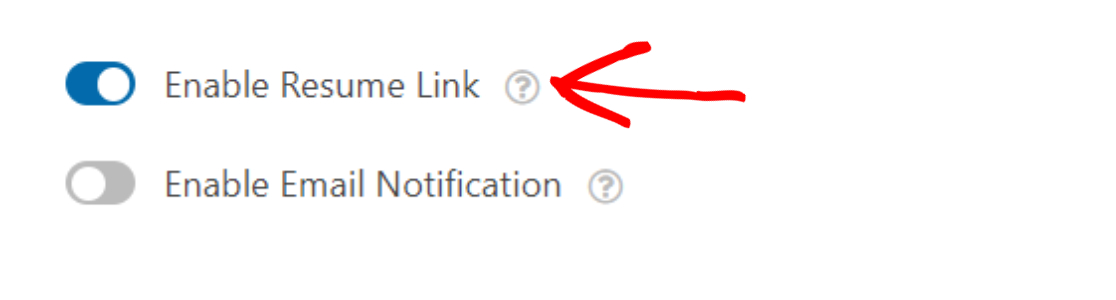

Włączenie opcji Włącz łącze wznowienia spowoduje wyświetlenie łącza kontynuacji na stronie potwierdzenia. Aby wznowić formularz, Twoi użytkownicy muszą skopiować ten link i używać go, gdy chcą później wypełnić formularz.
Dostosuj powiadomienia e-mail o zapisywaniu i wznawianiu
Następnie włącz funkcję Włącz powiadomienia e-mail .

Ta funkcja wysyła do użytkowników powiadomienie e-mail zawierające łącze Zapisz i wznów .
Możesz łatwo dostosować to powiadomienie e-mail i utworzyć własną kopię wiadomości. Pamiętaj tylko o dodaniu tagu inteligentnego {resume_link} w powiadomieniu e-mail.
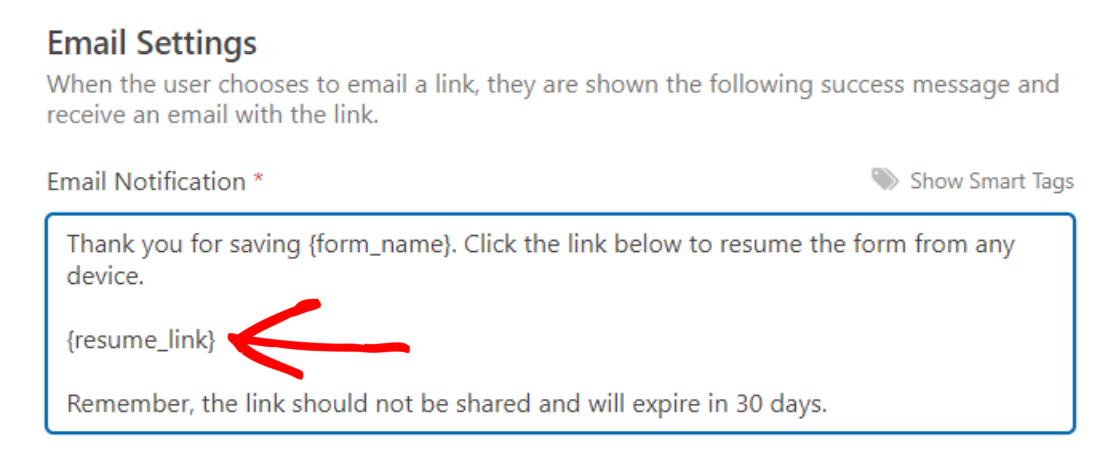
Czasami powiadomienia e-mail są filtrowane jako spam i mogą nie docierać do skrzynki odbiorczej użytkownika. Jeśli napotkasz ten problem, możesz użyć wtyczki WP Mail SMTP, aby naprawić formularz kontaktowy WordPress, który nie wysyła wiadomości e-mail.
I na koniec możesz wyświetlić ostatni komunikat potwierdzający, informujący, że link do CV został wysłany na podany adres e-mail . Jeśli chcesz, możesz również dostosować tę wiadomość.
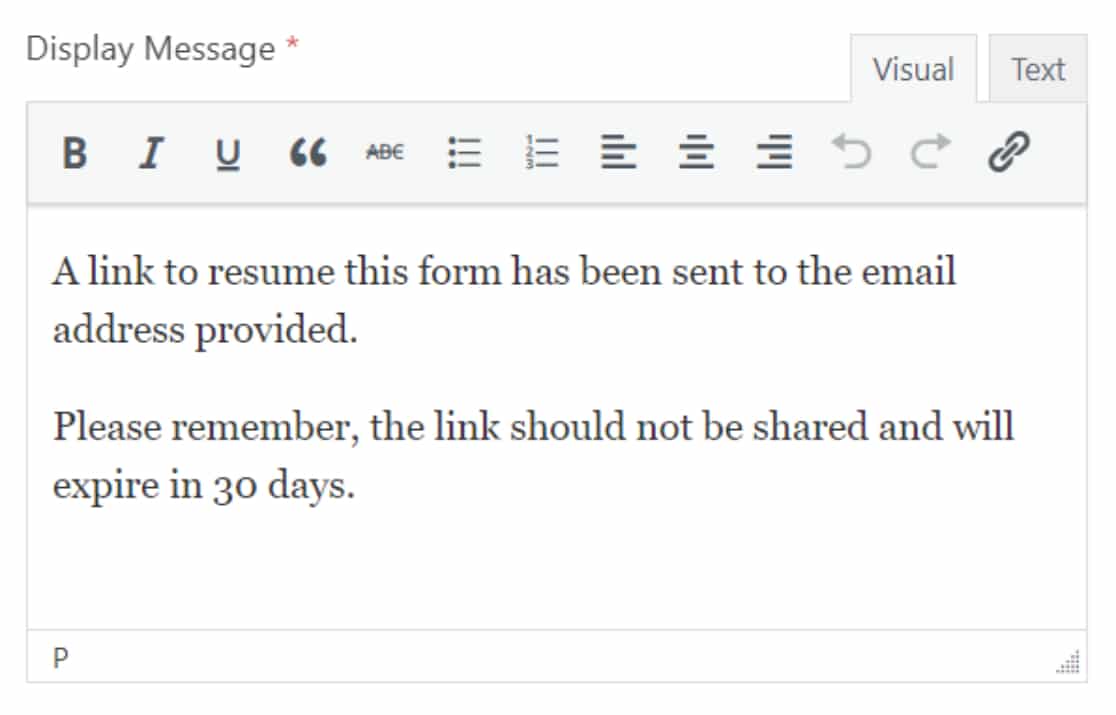
I to wszystko! Oto opcje ustawień, które otrzymasz, aby skonfigurować dodatek Zapisz i wznów.
Krok 6: Dodaj swój formularz do swojej witryny WordPress
Teraz, gdy formularz jest gotowy i masz skonfigurowane ustawienia zapisywania i wznawiania, nadszedł czas, aby dodać formularz do swojej witryny.
Dzięki WPForms możesz dodać formularz w wielu lokalizacjach, w tym na stronach, postach i widżecie paska bocznego.
Oto jak dodać formularz kontaktowy do strony WordPress.
Kliknij przycisk Osadź u góry strony.
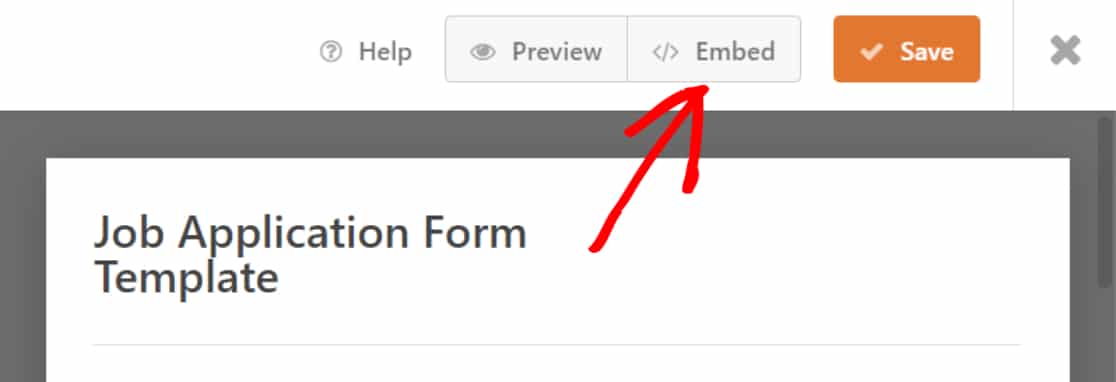
Kliknięcie przycisku osadzania spowoduje wyświetlenie wyskakującego okienka z 2 opcjami osadzania. Możesz dodać formularz do istniejącej strony lub utworzyć nową.
Kliknij opcję Utwórz nową stronę .
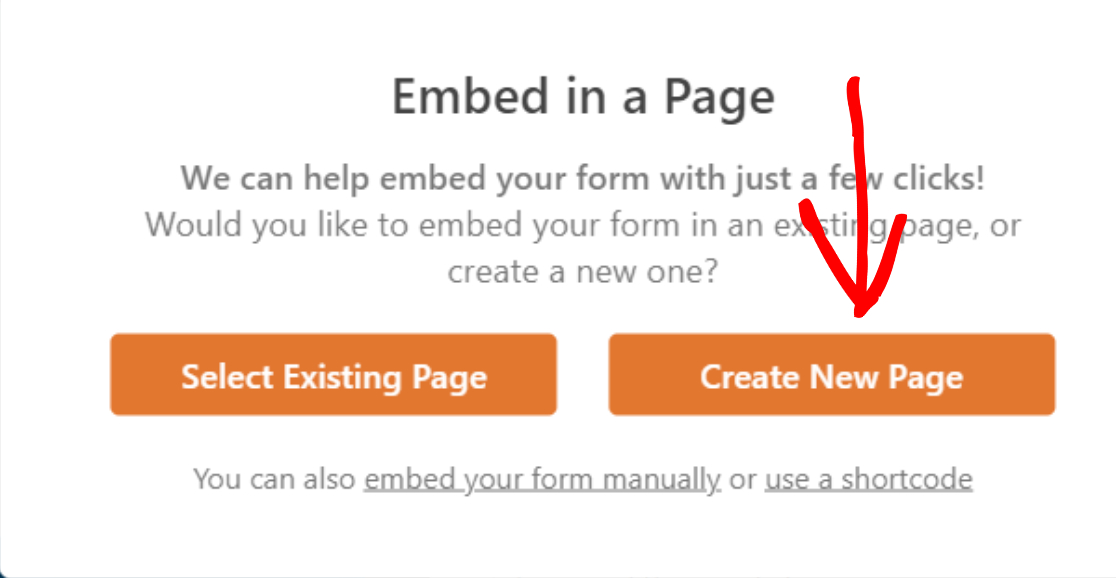
Dodaj nazwę swojej strony i kliknij przycisk Chodźmy .
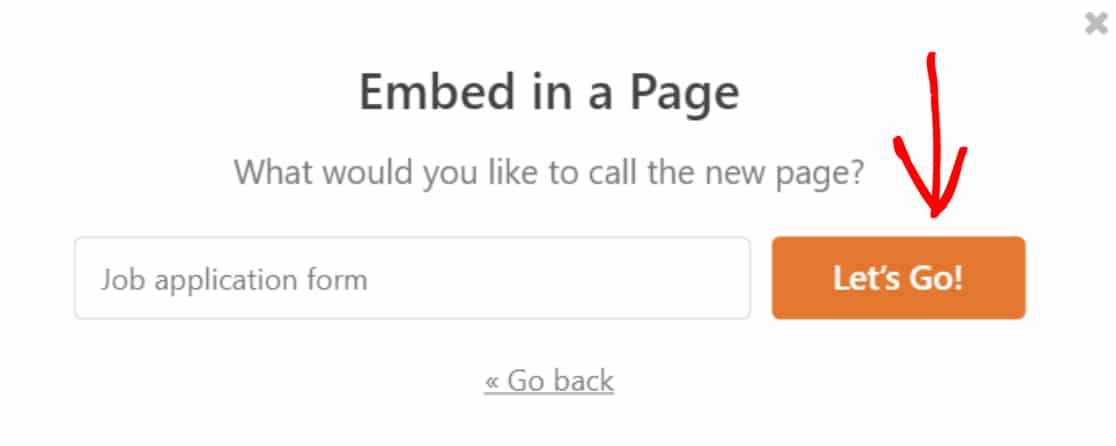
Spowoduje to utworzenie nowej strony i automatyczne dodanie do niej formularza.
Kliknij przycisk Opublikuj , aby opublikować formularz na aktywnej stronie.
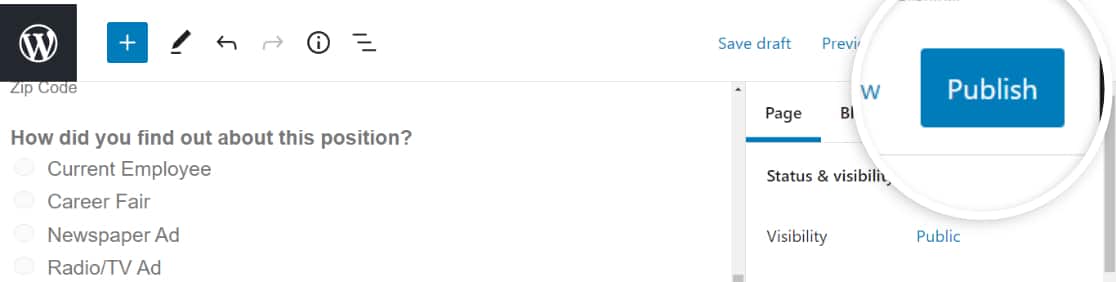
Świetny! Dodałeś swój formularz do działającej witryny. Sprawdźmy teraz, jak działa funkcja Zapisz i wznów na aktywnym formularzu.
Krok 7: Zapisz postęp w formularzu WordPress
Po dodaniu formularza do witryny, obok przycisku przesyłania na dole formularza znajdziesz łącze Zapisz i wznów .
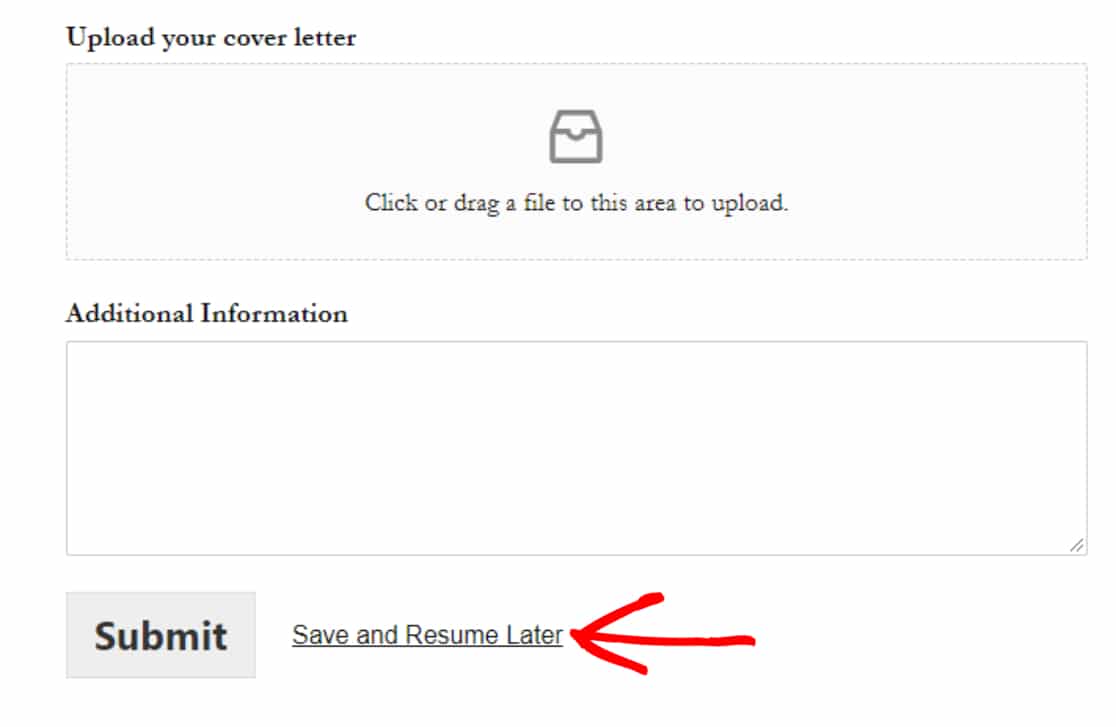
Użytkownicy Twojego formularza muszą kliknąć ten link, aby zapisać postęp w formularzu.
Teraz, jeśli wcześniej włączyłeś opcję Strona z zastrzeżeniami, na następnym ekranie respondenci formularza zobaczą komunikat z zastrzeżeniami z 2 opcjami:
- Przycisk Kontynuuj : Aby zapisać i wznowić formularz WordPress.
- Wróć : Aby wrócić i kontynuować wypełnianie formularza.
Twoi użytkownicy muszą kliknąć przycisk Kontynuuj , aby zapisać swój częściowy wpis.
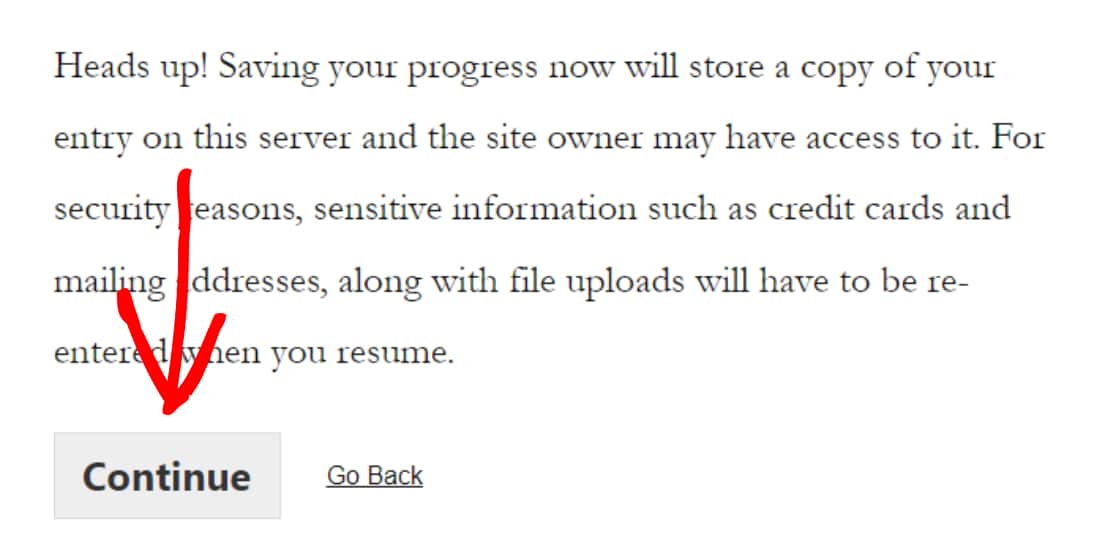
Spowoduje to wyświetlenie komunikatu potwierdzającego z linkiem do wznowienia i skrzynką e-mail.
- Kopiuj link: to jest link do wznowienia, aby ponownie uzyskać dostęp do formularza WordPress. Skopiuj i zapisz link.
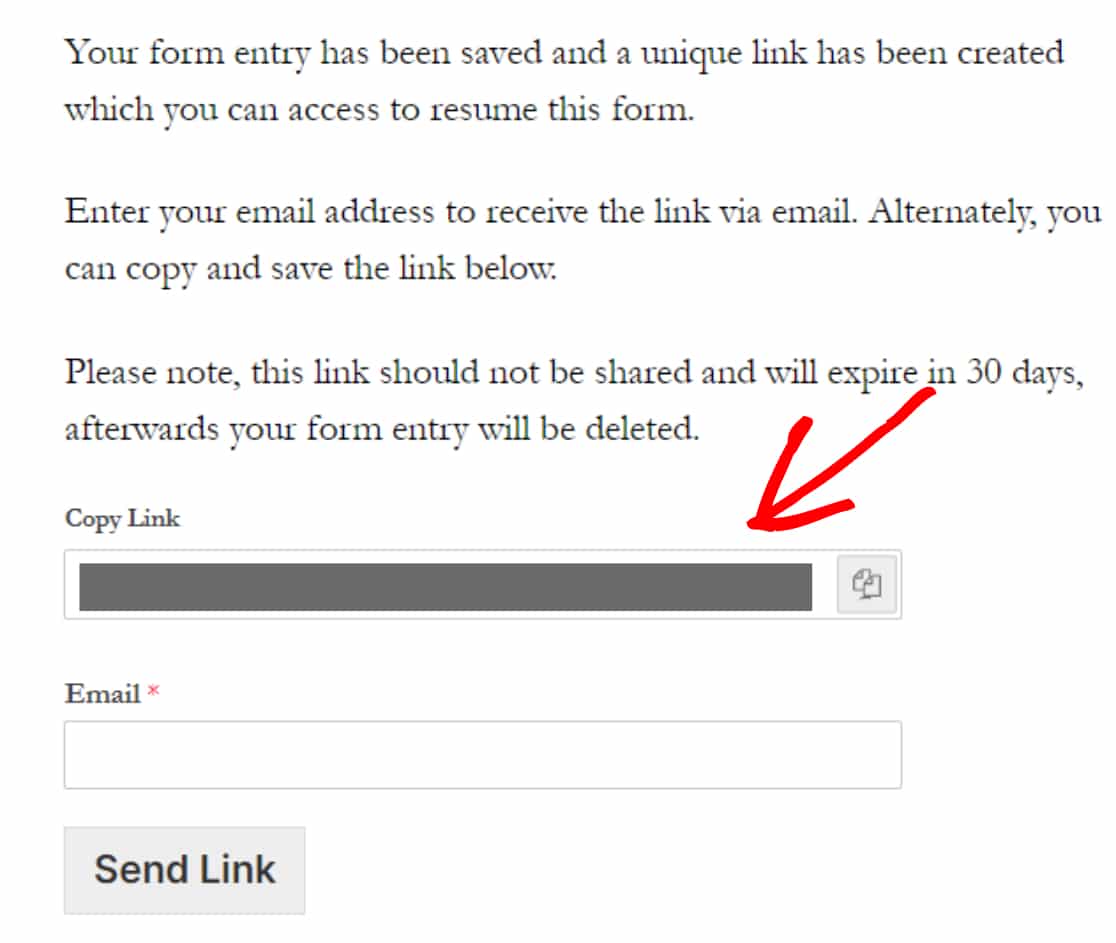
- E-mail: użytkownicy Twojego formularza muszą dodać adres e-mail, aby otrzymać powiadomienie e-mail i łącze do wznowienia za pośrednictwem poczty e-mail.
Dodaj adres e-mail i kliknij przycisk Wyślij łącze .
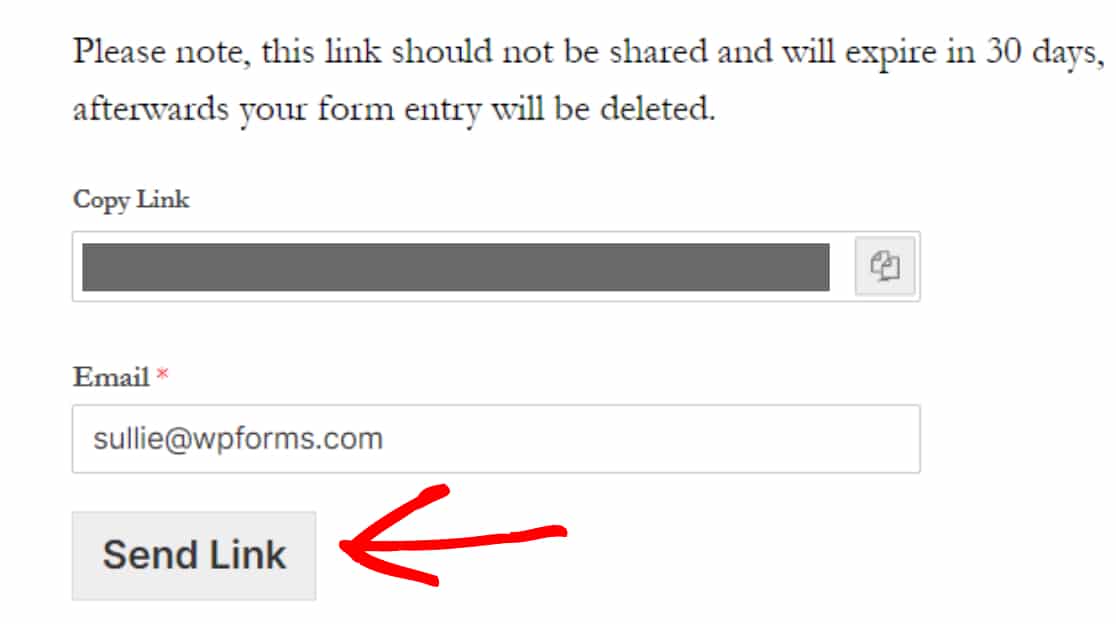
Uwaga: nie udostępniaj nikomu tego linku i pamiętaj o wypełnieniu formularza w ciągu 30 dni. Link do CV automatycznie wygaśnie po 30 dniach, a wszystkie wpisy w formularzu zostaną usunięte.
Krok 8: Wyświetl częściowe wpisy formularza
WPForms jest wyposażony w potężną funkcję zarządzania wpisami. Przechowuje wszystkie dane formularzy w bazie danych witryny i automatycznie zajmuje się gromadzeniem danych WordPress, umożliwiając zarządzanie wszystkimi wpisami formularzy na pulpicie nawigacyjnym WordPress.
Podobnie jak inne przesyłanie formularzy, WPForms przechowuje częściowo wypełnione wpisy formularzy w bazie danych WordPress i możesz uzyskać do nich dostęp, przeglądać i zarządzać nimi w ten sam sposób.
Aby wyświetlić częściowe wpisy formularzy użytkowników, przejdź do WPForms » Wpisy.
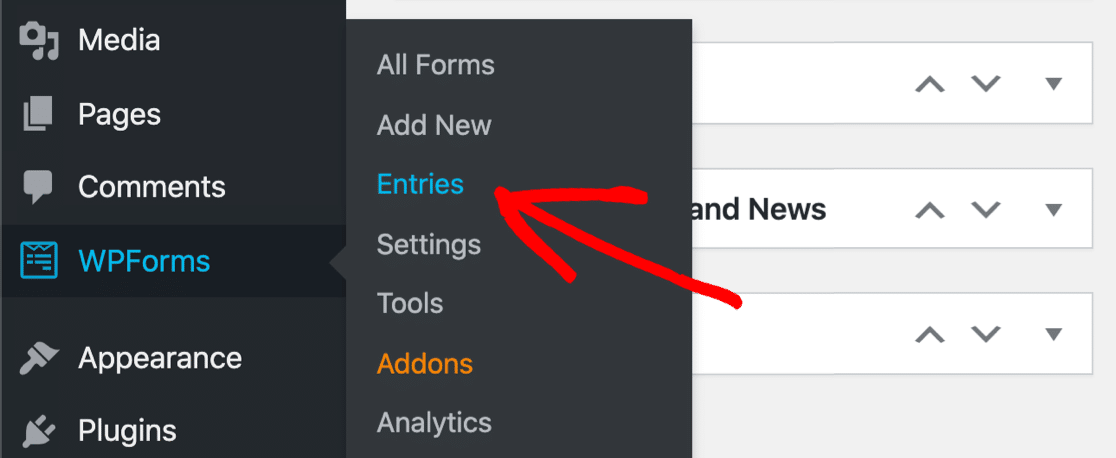
Na stronie wpisów kliknij formularz, który ma włączoną funkcję Zapisz i wznów.
W naszym przypadku jest to formularz podania o pracę.
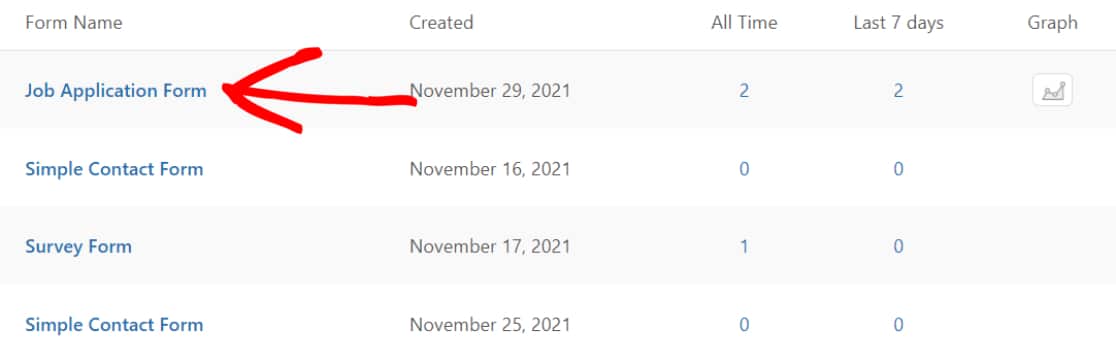
Spowoduje to otwarcie strony, na której przechowywane są wszystkie przesłane formularze dla jednego formularza. W kolumnie stanu możesz sprawdzić, czy niekompletne wpisy są oznaczone jako „Częściowe”.
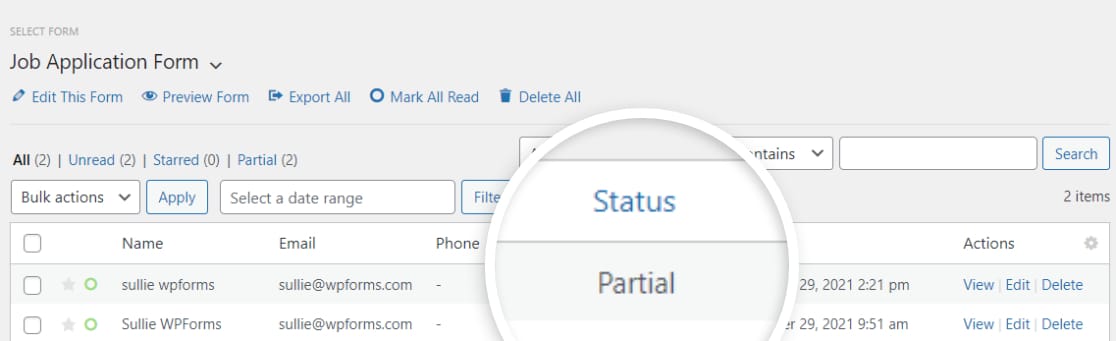
Jeśli chcesz zobaczyć więcej szczegółów, np. które pola formularza są wypełnione, a które są niewypełnione/puste, kliknij opcję Wyświetl .
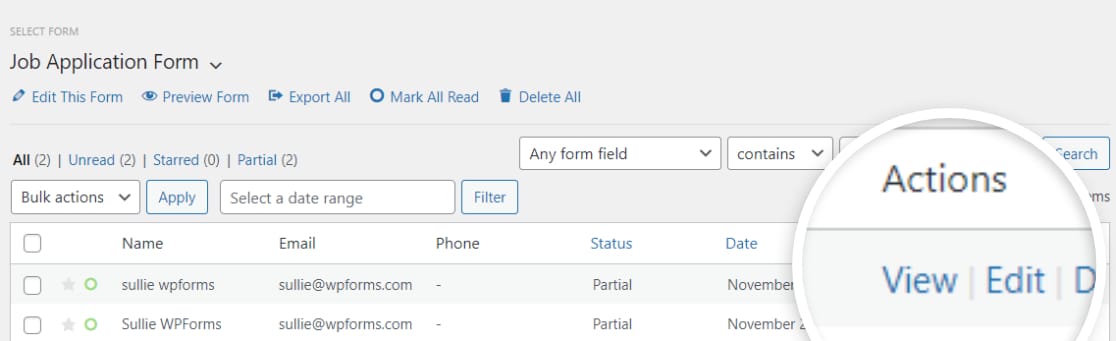
Spowoduje to otwarcie nowego okna zawierającego wszystkie inne dodatkowe informacje związane z częściowo wypełnionym formularzem.
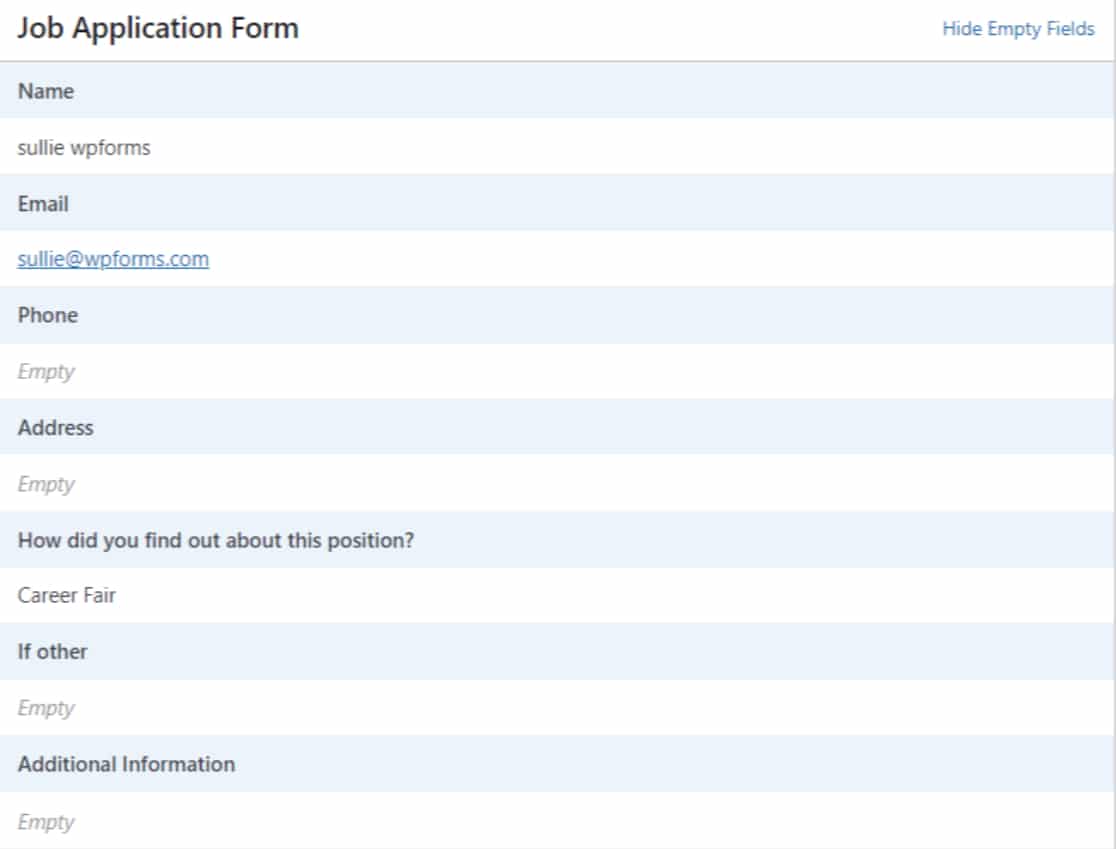
I to wszystko! Tak proste jest zapisywanie postępów w formularzu WordPress.
Utwórz teraz swój formularz WordPress
Uwaga: ze względów bezpieczeństwa dodatek Zapisz i wznów nie zapisuje danych kart kredytowych i płatności użytkowników. Jeśli więc w formularzach płatności włączono funkcję Zapisz i wznów, użytkownicy będą musieli dodawać dane karty kredytowej za każdym razem, gdy wznawiają wypełnianie formularzy w Twojej witrynie.
Następnie ogranicz wpisy formularza w WPForms
Mamy nadzieję, że ten samouczek pomoże Ci dodać funkcję zapisywania i kontynuowania do formularzy WordPress.
Następnie, jeśli chcesz ograniczyć przesyłanie formularzy i zapobiec wielu wpisom formularzy, zapoznaj się z naszym szczegółowym artykułem na temat ograniczania wpisów formularzy w WPForms.
Chcesz przełączyć zadania swojej witryny w tryb autopilota? Sprawdź naszą listę najlepszych narzędzi i wtyczek do automatyzacji WordPress.
Więc na co czekasz? Zacznij już dziś od najpotężniejszej wtyczki formularzy WordPress. WPForms Pro jest wyposażony w potężne integracje i 14-dniową gwarancję zwrotu pieniędzy.
I nie zapomnij śledzić nas na Twitterze i Facebooku, aby uzyskać więcej aktualizacji z naszego bloga.
